Abychom mohli surfovat po internetu, můžeme to udělat pomocí kabelového nebo bezdrátového připojení. Můžeme se střídat od jednoho k druhému podle toho, co nás zrovna zajímá, protože každý má své kladné i záporné stránky. V tomto článku vám vysvětlíme, co musíte udělat odpojte Ethernet a připojte se přes Wi-Fi in Windows. Je to jednoduchý proces, ale někdy může vyvolat u uživatelů pochybnosti.
Co udělat pro přechod z kabelu na Wi-Fi

Existují několik možností můžete zvážit přechod z Ethernetu na Wi-Fi ve Windows. Je to něco, co budete moci dělat s nejnovějšími verzemi Microsoft Systém. Ukážeme několik alternativ, abyste vždy věděli, jak můžete tuto změnu jednoduchým způsobem provést.
Odstraňte drát
První možnost je velmi jednoduchá: prostě budete muset odpojte ethernetový kabel že jste se připojili k počítači a je to. Kabelové připojení bude automaticky odpojeno, aniž byste se museli čehokoli dalšího dotýkat na úrovni softwaru nebo cokoli konfigurovat v počítači. Je to automatické.
Logicky pro připojení přes Wi-Fi musí být toto připojení aktivováno. Musíte se připojit k dostupné síti, ať už nové, nebo k síti, ke které jste se již připojili a již máte uložená data, aniž byste museli pro přístup zadávat heslo.
Připojte se k síti Wi-Fi
Pokud jste připojeni síťovým kabelem, ve Windows 11 pro přechod z Ethernetu stačí připojení k Wi-Fi síti. V tomto případě musíte jít do ikona Wi-Fi který se zobrazí na hlavním panelu, klikněte na sítě a vyberte síť Wi-Fi, která vás zajímá. Pokud jste se již připojili dříve, nebudete muset dělat nic jiného.
V případě, že se jedná o novou síť, ke které jste se dříve nepřipojili nebo jste ji dali zapomenout data, budete muset zadat heslo. Tím se přepne z Ethernetu na Wi-Fi.
Zakázat ethernet
Další možností, kterou máte k dispozici, je deaktivace ethernetové karty v nastavení systému Windows. Chcete-li to provést, přejděte na Start, zadejte Nastavení, Síť a internet a přístup Pokročilé nastavení sítě . Zde najdete různé síťové adaptéry, které jsou v počítači povoleny.
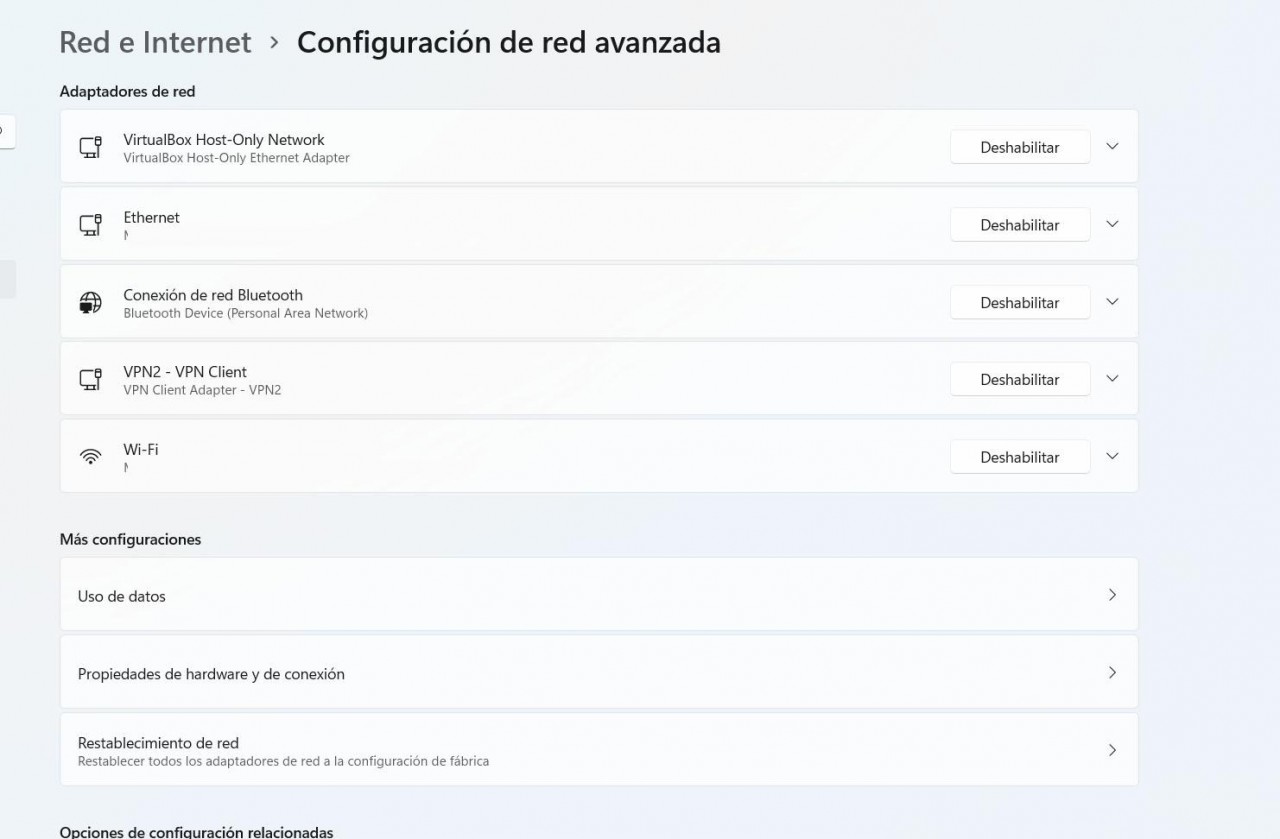
Pro deaktivaci Ethernetu stačí kliknout na tlačítko Disable. Automaticky přestane být připojen. Vaše zařízení se připojí k bezdrátové síti, k Wi-Fi, kterou jste nakonfigurovali a ke které jste se dříve připojili, nebo k jakékoli jiné, kterou vyberete.
Odstraňte kartu z nastavení
Máte také alternativu jít do Start, Správce zařízení, Síťové adaptéry a tam vybrat kartu Ethernet. Musíte kliknout druhým tlačítkem myši a dáte Deaktivujte zařízení . Automaticky se stane nedostupným a připojíte se pouze přes Wi-Fi.
V případě, že jej budete chtít v budoucnu znovu povolit, musíte postupovat podle stejných kroků a tentokrát kliknout na Povolit. To může být také užitečné, když se setkáte s problémy s výkonem a potřebujete jej znovu povolit. Vždy můžete připojit PC bez Ethernetu.